admin管理员组文章数量:1794759

安装cmake库dlib库和face
步骤
- 系列文章
- 安装细节要求
- 1.装cmake库
- 2.装dlib库
- 3.装face_recognition库
- 总结
提示:转到python专栏,观看更多内容! 点我直达–>python专栏
安装细节要求
首先要说的是,直接pip install 会安装失败,必须要有安装文件! 必须要按照顺序安装,前一个装不好,后一个会安装失败!!! 必须要按照顺序安装,前一个装不好,后一个会安装失败!!! 必须要按照顺序安装,前一个装不好,后一个会安装失败!!!
1.装cmake库这个比较简单。cmd一行命令。
pip install cmake #上一行代码安装可能比较慢,下面的 -i 后面是加速镜像 pip install cmake -i mirror.baidu/pypi/simple检查一下你是否安装成功,如下图是成功的。 输入代码
cmake最好附带也安装一个boost库。
pip install boost #上一行代码安装可能比较慢,下面的 -i 后面是加速镜像 pip install boost -i mirror.baidu/pypi/simple输入pip list查看是否安装了上面的库,再次检查。
pip list 2.装dlib库cmd输入python查看python版本是3.8(如果你是3.7就下载3.7的whl文件)
根据你的python版本选择合适的dlib库安装文件。(包含3.7和3.8的whl)这个whl文件资源找了一上午才找到,很多人都积分下载,我这里直接免费给出了,大家收藏一下防止迷路! 链接的提取码:hs2s
pan.baidu/s/1yzceeKbQE6kTKetXyZ5ZVQcd命令转到下好的whl文件所在目录(有人跟我说这一步看不懂,我重新修改给你安排顶级简单方法) 随便新建一个文件夹,名字最好不要是中文,放入我们下载的.whl文件
把路径栏输入cmd按下回车
pip install+文件名全称(带后缀.whl)
#如果你是3.7 pip install dlib-19.17.99-cp37-cp37m-win_amd64.whl #如果你是3.8 pip install dlib-19.19.0-cp38-cp38-win_amd64.whl安装库文件.whl成功截图
3.装face_recognition库
做好前面的准备工作,竟然可以一行代码直接安装face_recognition!
pip install face_recognition #上一行代码安装可能比较慢,下面的 -i 后面是加速镜像 pip install face_recognition-i mirror.baidu/pypi/simple总结
大家喜欢的话,给个👍,点个关注!我花了两天折腾好,大家看了文章后10分钟搞定,大家支持一下饱受折磨的up可好?
版权声明:本文标题:安装cmake库dlib库和face 内容由林淑君副主任自发贡献,该文观点仅代表作者本人, 转载请联系作者并注明出处:http://www.xiehuijuan.com/baike/1686763582a99597.html, 本站仅提供信息存储空间服务,不拥有所有权,不承担相关法律责任。如发现本站有涉嫌抄袭侵权/违法违规的内容,一经查实,本站将立刻删除。


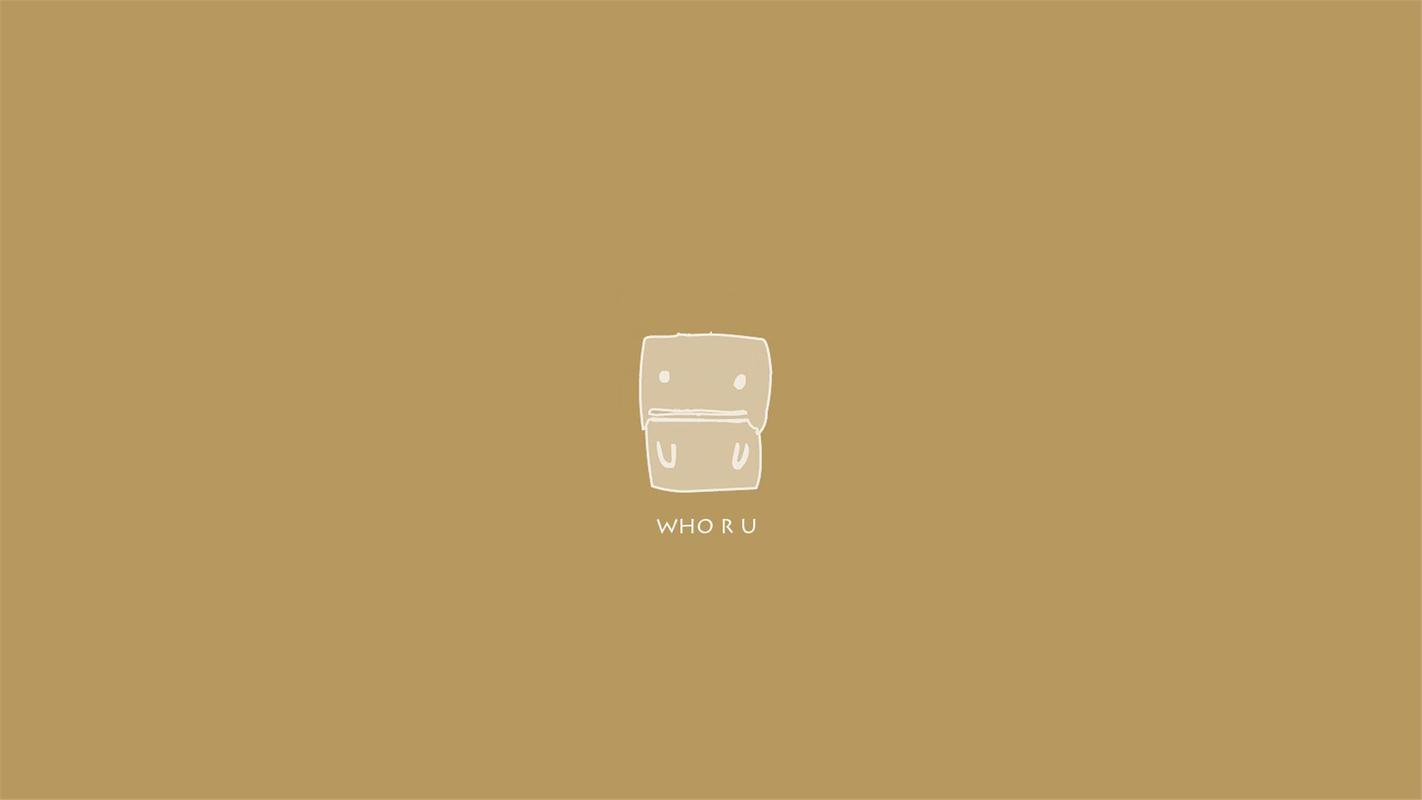








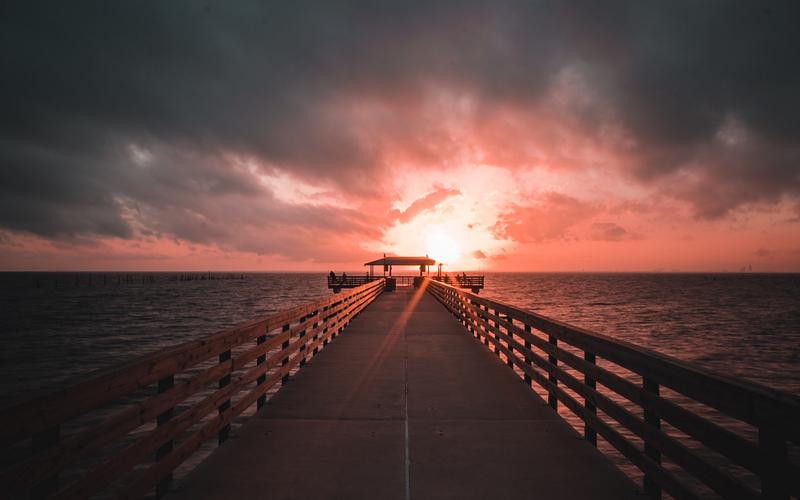






发表评论